Менюто „Старт“ е един от най-често срещаните компоненти на Windows 10, които могат да се счупят. Често търсенето в Windows и лентата на задачите може да изпаднат заедно с него. Тези проблеми са толкова чести, че Microsoft има специален инструмент за отстраняване на неизправности за менюто „Старт“. Този инструмент не винаги отстранява какъвто и да е проблем, който имате с менюто „Старт“, но ще може да идентифицира една или повече причини, които могат да причинят проблема. Една такава причина е, че „базата данни на плочките е повредена“. Това може да доведе до това, че менюто „Старт“ не работи или иконите на плочките да изчезнат. Ето три начина за отстраняване на проблема.
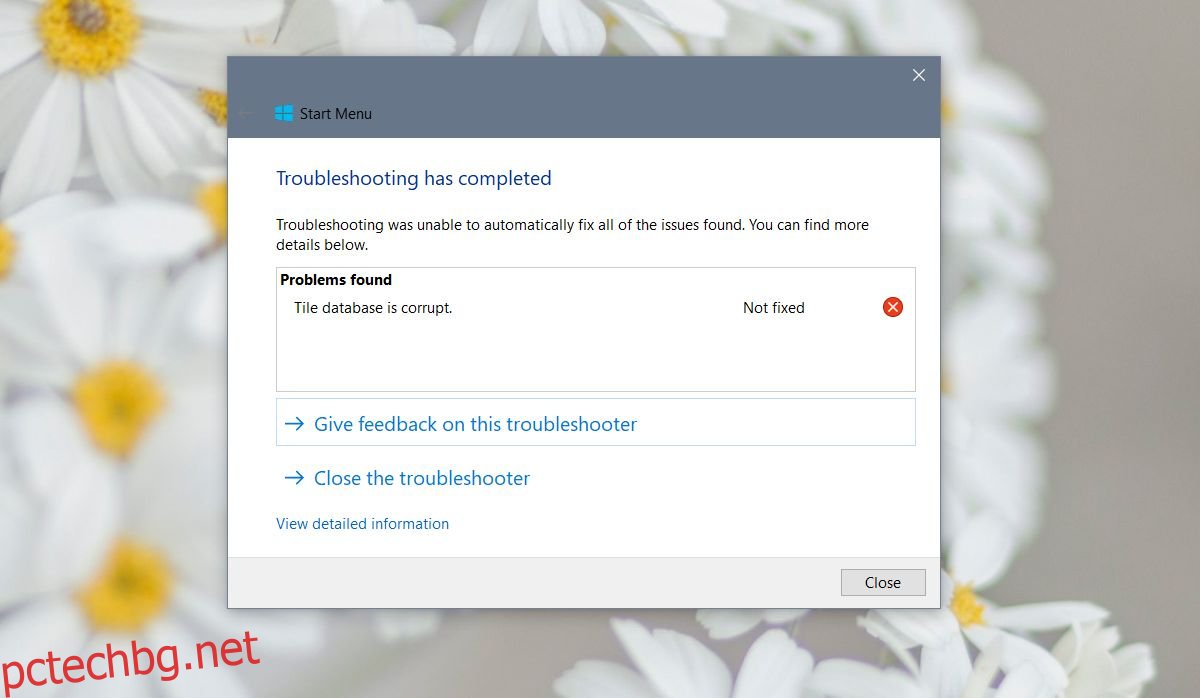
Съдържание
Нов файл с база данни за плочки
Ако инструментът за отстраняване на неизправности в менюто „Старт“ не успее да поправи базата данни, ще трябва да го направите ръчно. Има две неща, които можете да опитате; копирайте нова база данни от нов потребител или я копирайте от друга машина. Очевидно искате да опитате да го копирате от нов потребител, преди да започнете да търсите допълнителна машина с Windows 10.
Във вашата система създайте чисто нов потребител и влезте в него. Отидете на следното място.
C:UsersnewUserAccountAppDataLocalTileDataLayer
Копирайте папката Database и я поставете някъде, до което имате лесен достъп. След това се върнете към вашия потребителски акаунт (този с повредената база данни за плочки). Придвижете се до следното местоположение.
C:UsersUserNameAppDataLocalTileDataLayer

Тук ще има друга папка с база данни. Преименувайте го на нещо друго, например Database.old и след това поставете папката Database, която сте копирали от другия потребителски акаунт, на горното местоположение. Вашето меню „Старт“ ще бъде нулирано по подразбиране, но също така ще започне да работи отново.
Ако папката с база данни на новия потребителски акаунт не работи, опитайте да изтеглите същата папка от друга система на Windows 10, която има напълно функциониращо меню „Старт“.
Ремонт при стартиране на Windows 10
Ремонтът при стартиране на Windows 10 може да успее да поправи менюто „Старт“ и повредената база данни с плочки. Можете да започнете ремонт при стартиране от приложението Настройки. Отидете на Актуализация и сигурност>Възстановяване и щракнете върху Рестартиране под Разширено стартиране. На екрана Разширено стартиране отидете на Отстраняване на неизправности>Разширени опции>Поправка при стартиране.
Като алтернатива, ако имате инсталационен диск на Windows 10, можете да го свържете и да изберете опцията Ремонт.
Нулиране на Windows 10
Това не е любимата опция за ремонт на никого, но ако всичко друго се провали, нулирането на Windows 10 ще реши проблема. Ако не искате да нулирате Windows 10, проверете дали нов потребителски акаунт има функциониращо меню „Старт“ и мигрирайте текущия си потребителски акаунт към новия.

